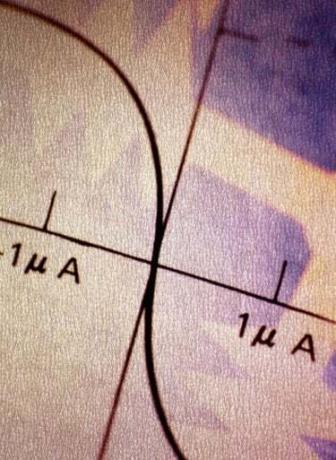
เส้นโค้งการไทเทรตใน Excel จะแสดงได้ดีที่สุดด้วยไดอะแกรมกระจาย
ในแง่เคมี เส้นกราฟการไทเทรตจะติดตามระดับ pH ของสารละลายเมื่อสารที่มีความเข้มข้นและปริมาตรที่ทราบจะถูกเพิ่มเข้าไป เส้นโค้งประเภทนี้ประกอบด้วยความลาดชันที่ตื้นขึ้นไปสู่ทางขึ้นที่สูงชันมาก จากนั้นจึงปรับระดับออกไปเป็นทางลาดชันที่ตื้นอีกแห่ง ดังนั้น เส้นแนวโน้มเชิงเส้น พหุนาม หรือเส้นแนวโน้มถดถอยแบบโค้งมาตรฐานที่ตัวช่วยสร้างแผนภูมิของ Excel สร้างขึ้นจะไม่แสดงเส้นโค้งอย่างถูกต้อง โชคดีที่คุณมีทางเลือกอื่น
ขั้นตอนที่ 1
เปิดเวิร์กชีตใหม่ใน Excel และสร้างส่วนหัวของคอลัมน์สองคอลัมน์ที่มีชื่อว่า "Titrant Amount" และ "pH Level" กรอกข้อมูลที่คุณวัดได้ทั้งสองคอลัมน์
วีดีโอประจำวันนี้
ขั้นตอนที่ 2
เน้นชุดข้อมูลทั้งหมดของคุณ รวมถึงส่วนหัวของคอลัมน์ด้วยการคลิกและลากเมาส์ผ่าน
ขั้นตอนที่ 3
คลิกปุ่ม "ตัวช่วยสร้างแผนภูมิ" ในแถบเครื่องมือ คลิกประเภทแผนภูมิ XY (กระจาย) เพื่อเลือก จากนั้นเลือกแผนภูมิ "กระจายด้วยจุดข้อมูลที่เชื่อมต่อด้วยเส้นเรียบ" คลิก "ตกลง"; Excel จะสร้างแผนภูมิที่มีเส้นโค้งการไทเทรตที่ปรับให้เรียบที่ด้านบนของชุดข้อมูล



